如何下载订阅Cursor?
1.Cursor是什么?
CursorAI目前最好的编程助手,独一档的存在,为什么说它独一档,因为它是目前订阅人数最多的AI编程工具。
Cursor是一款基于VSCode构建的AI驱动代码编辑器,所以对于习惯VSCode的程序员来说,Cursor会更容易上手(Windsurf也是基于VSCode)。
Cursor最大的功能就是提升开发效率了,Cursor能根据自然语言描述生成代码,支持多语言和多文件编辑,具备实时代码建议、智能重构、错误检测等功能。
CursorAI还提供AI聊天功能,可实时解答编程问题,相当于有一个编程助手在你身边,以往要排查很久的BUG,现在只需一句话,一分钟就可以搞定。不过涉及到逻辑强的后端代码,大家还是得拆分一下。
2.如何下载Cursor?
Cursor代理商,联系本站客服,下周最新版本
3.如何订阅Cursor?
cursor目前是不支持直接使用国内信用卡进行支付,只能去使用海外支付卡,比如Visa和master国际信用卡(大陆和香港的不行),如果你没有,可以通过野卡去申请一张Mastar卡片。
这里得给大家提一下醒,就是大家使用国内邮箱注册的Cursor帐号可能会订阅不了,原因也很简单,就是Cursor对国内的风控变严了许多。
Cursor功能介绍
1.界面介绍
刚刚在上面就有讲,Cursor的界面和VScode界面是一模一样的。
文件浏览器:这个主要是用于显示项目的文件和文件夹结构,方便大家快速浏览和管理项目中的各个文件,和其他的编程工具都差不多。
代码编辑区:这就是Cursor的主要的代码编程区域,在这里编写和查看代码,这块最经典的就是自动补全功能了,输入代码时会自动提示可能的补全的代码,从而能提高编码效率,它这个很常见的自动补全不同,它会更加精准,实话实话,用起来还可以。
终端:终端功能是用于执行命令和查看输出,方便用户在开发过程中进行各种命令行操作,如运行代码、安装依赖等。
AI聊天窗口:大家可通过快捷键Ctrl+L(Windows)或Cmd+L(Mac)打开。AI聊天窗口是Cursor的特色功能之一,用户可以在这里与AI助手进行交互,只需动动嘴,AI就会生成想要的代码。
2.设置中文模式
如果你是纯小白,初次接触全英文的操作环境肯定有点懵,别担心,我们可以将显示的语言更换成中文。
点击扩展按钮,输入「中文」,最后找到中文的图标,随后进行下载安装中文包。
同时按压Ctrl+Shift+P组合键(苹果系统对应Command+Shift+P),在弹出的输入框键入"language"按钮,随后再从列表中选取"ConfigureDisplayLanguage"选项,接着指定"中文(简体)"。
最后重新启动Cursor程序,用户界面即会以中文呈现。
3.交互方式的区别
Cursor提供了多种与AI交互的方式,让我们来了解一下它们的区别,Cursor一共是提供了三种交互方式,分别是,Agent模式、Ask模式以及Manual模式。
| | | |
| | | |
| | | |
| | | |
| | | |
| 复杂项目开发、重构代码库、解决复杂bug、学习新技术框架、团队协作等 | 特定问题解决、API使用问题、错误解决、代码优化、快速原型等 | |
| | | 传统编辑,用户手动编写代码,AI仅提供代码补全、语法高亮等基础功能 |
在这里做一个简单的总结
Agent模式适合复杂项目开发、学习新技术或需要AI全程协助的地方,而且也是最贵的,记得慎用,Ask模式则是适合用于快速解决一些特定问题,比如问建议等,而Manual模式则是适合熟悉的技术栈或简单任务,中等难度的问题可以直接问它。
4.使用方法
与代码对话
“与代码对话”是CursorAI最初很创新的功能之一,不过现在AI助手基本上都有了,
它能让你直接和代码“对话”,就像和人聊天一样。你可以问问代码是干什么的,或者有没有问题。这种方式特别适合编程新手,因为它能帮你快速理清代码的思路。
用起来也很简单,首先在代码编辑区选中你想了解的代码段,然后按快捷键:Mac用户用Command+L,Windows用户用Control+L,就能打开对话模式。
最后在对话框里输入你的问题,比如“这段代码是干嘛的?”或者“这段代码有没有问题?”
Cursor就会分析代码,并在对话框中提供详细的解释,帮助你去理解代码的结构和功能。
AI代码生成
刚开始用Cursor的话,可以试试它的AI代码生成功能,超方便!它能根据你的描述直接生成代码片段,特别适合新手。
操作方法也很简单,首先打开AI代码生成窗口,并在输入框中描述一下你想要实现的功能。例如,你可以输入“帮我生成一个贪吃蛇游戏”。
随后CursorAI会根据你的描述生成对应的代码片段,并在代码编辑区中显示,你就可以直接使用这些代码,如果在运行中遇到报错,也可以问它。
图片视觉助手
这个功能主要适用于前端程序员,你可以可以把图片拖到页面里面,让Cursor参考图片生成一个站点。
5. Cursor快捷键介绍
最后给大家分享一些自己的经常使用的Cursor快捷键。
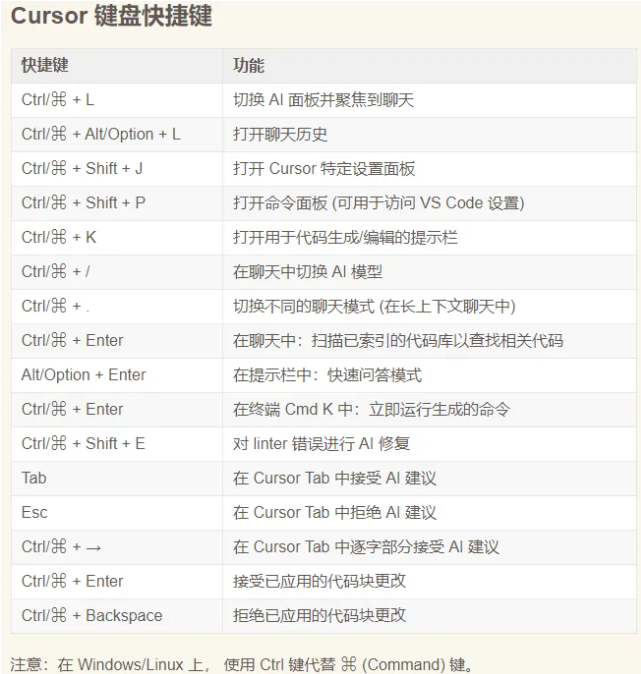
上一条:提升工作效率的4个Cursor技巧
下一条:Starburst是什么软件